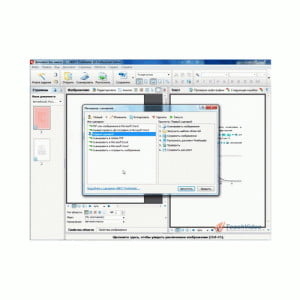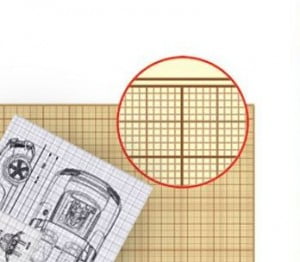Как сканировать с принтера?
 После покупки оборудования возникает вопрос «Как сканировать?». Сделать это легко. Для этого сначала надо удостовериться, что оно подключено, установлены необходимые драйверы, и приступить к работе.
После покупки оборудования возникает вопрос «Как сканировать?». Сделать это легко. Для этого сначала надо удостовериться, что оно подключено, установлены необходимые драйверы, и приступить к работе.
Сканировать можно как изображения, так документы. В сканировании документов можно выделить 2 этапа:
- само сканирование (сканируемое изображение как бы фотографируется и сохраняется в виде картинки);
- распознание документа (сделанное сканером изображение преобразуется в текст, который можно сохранить в Word).
Процесс распознания осуществляется не сканером, а специальной программой. Большой популярностью пользуется Adobe FineReader.
Ход сканирования
- Проверить, правильно ли подключен сканер.
- Установить программу, при помощи которой будите сканировать, например, ABBYY Fine Reader. Запустить ее.
- Аккуратно, без рывков открыть крышку сканера. Зачастую крышка полностью не закреплена и может сниматься.
- Если все в порядке, пришло время положить в сканер то, что надо отсканировать (фотографию, газету, любые документы).
- Для сканирования нажмите кнопку «сканировать».
- После предварительного автоматического сканирования Вы увидите изображение.
- Выше в окне можно настроить пунктирную линию, указывающую площадь, которую следует отсканировать. Ее можно переместить, выделив нужный участок, ускорив сканирование. Курсор подведите к пунктирной линии. Он должен при этом превратиться в две разнонаправленные стрелки, нажмите левую кнопку мышки и переместите линию в нужное положение. Если у Вас отсканировалась только часть нужного изображения — проверьте эту пунктирную рамочку. Возможно, надо задать другие параметры.
- При необходимости задайте дополнительные настройки, перейдя на соответствующие вкладки (цвет, разрешение сканирования). Сохраните настройки, нажмите «Сканировать».
- Если сканируется текстовый документ, нажмите «Распознать». После этого можно передать текст в MS Word. Сохранять результаты можно не только в Word, но и как обыкновенные изображения.